- Strona główna
- /
- Artykuł

Przypisz konto gospodarza lub uczestnika za pomocą pliku CSV w Control Hub
 W tym artykule
W tym artykule Opinia?
Opinia?Typy kont zapewniają użytkownikom wymagany poziom dostępu. Przypisując konta zgodnie z potrzebami biznesowymi, możesz zmniejszyć liczbę licencji wymaganych dla Twojej witryny.
Konta gospodarza i uczestnika spotkań Webex
Za pomocą pliku CSV możesz przypisać następujące typy kont użytkownikom Webex Meetings:
-
Uczestnik — osoba, która może uczestniczyć w spotkaniach, ale nie może ich organizować. Funkcje hosta nie są dostępne, chociaż gospodarz może zezwolić uczestnikowi na bycie prezenterem. Konta uczestników nie wymagają licencji hosta.
-
Typ konta uczestnika nie jest dostępny dla użytkowników z rolą administratora witryny Webex. Aby przypisać tym użytkownikom konto uczestnika, należy usunąć ich uprawnienia administracyjne dla tej witryny Webex Meetings.
-
Aby można było przypisać użytkowników jako uczestników, należy włączyć funkcję konta uczestnika, aby można było przypisywać użytkowników jako uczestników. Jeśli w pliku CSV nie widzisz kolumny Konto uczestnika, skontaktuj się z Pomocą techniczną Webex, aby włączyć tę funkcję dla swojej witryny Webex.
-
-
Gospodarz — osoba, która może planować spotkania i uczestniczyć w nich jako gospodarz spotkania. Gospodarze spotkań kontrolują funkcje zarządzania spotkaniami, takie jak wyznaczanie osoby prowadzącej lub wyciszanie innego uczestnika. Każde konto hosta wymaga licencji.
Użyj pliku CSV, aby przypisać konta gospodarza lub uczestnika
Aby zmniejszyć liczbę licencji wymaganych dla witryny, przypisz konto hosta tylko do osób, które muszą organizować spotkania. Możesz przypisać konto uczestnika dla nowych użytkowników lub zmienić przypisania kont dla istniejących użytkowników.
Aby przypisać konto hosta do użytkownika, wprowadź True w kolumnie .webex.com – Webex Enterprise Edition<site name> .
Aby przypisać konto Uczestnik do użytkownika, wprowadź True w kolumnie <site name>.webex.com–Attendee .
Przykład:
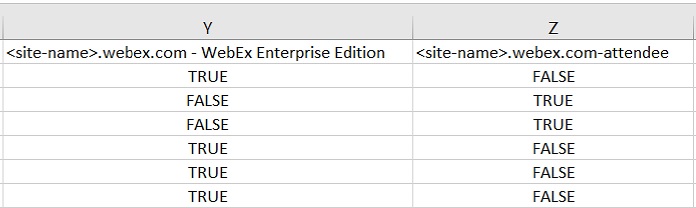
Aby usunąć przypisanie konta użytkownika, wpisz False w odpowiedniej kolumnie.
W przypadku konkretnej witryny Webex ustaw wartość na TRUE tylko dla gospodarza lub uczestnika, a nie dla obu.
Aby uzyskać więcej informacji na temat korzystania z pliku CSV, zobacz następujące tematy:
Dodawanie wielu użytkowników w Cisco Webex Control Hub za pomocą szablonu CSV
Modyfikowanie użytkowników w Cisco Webex Control Hub za pomocą szablonu CSV


